Création d’une auto-relation pour l’objet Position (Poste)
Création d’une relation de référence
Ling Wu souhaiterait que, lorsque les membres de son équipe RH recherchent un poste dans leur application de recrutement, chaque recruteur puisse identifier d’autres postes à pourvoir qui nécessitent des compétences similaires ou qui ont des descriptions analogues. Les recruteurs pourront ainsi déterminer plus facilement les rôles appropriés pour les candidats.
Vous pouvez configurer cette fonctionnalité pour Ling Wu en créant une relation de référence. Les relations de référence relient deux objets. Vous pouvez lier un objet à un autre objet standard ou personnalisé, ou bien lier un objet à lui-même. C’est ce que l’on appelle une auto-relation.
Commencez par créer une auto-relation pour l’objet Position (Poste).
- Dans Setup (Configuration), cliquez sur Object Manager (Gestionnaire d’objet).
- Cliquez sur Position (Poste).
- Cliquez sur Fields & Relationships (Champs et relations), puis sur New (Nouveau).
- Dans Data Type (Type de données), sélectionnez Lookup Relationship (Relation de référence).
- Cliquez sur Next (Suivant).
- Dans la liste de sélection Related To (Associé à), sélectionnez Position (Poste).
- Cliquez sur Next (Suivant).
- Remplacez le contenu de Field Label (Étiquette du champ) par
Related Position(Poste associé) et celui de Field Name (Nom du champ) parRelated_Position(Poste_Associé).
- Cliquez sur Next (Suivant), Next (Suivant), puis encore une dernière fois sur Next (Suivant).
- Remplacez le contenu de Related List Label (Étiquette de la liste associée) par
Related Positions(Postes associés).
- Cliquez sur Save (Enregistrer).
Ajout de filtres de référence
Ajoutez maintenant des filtres de référence réalisant des filtrages par service et ID d’enregistrement afin d’aider les recruteurs à affiner leurs recherches.
- Cliquez sur
 en regard de Related Position (Poste associé) et sélectionnez Edit (Modifier).
en regard de Related Position (Poste associé) et sélectionnez Edit (Modifier).
- Dans la section Lookup Filter (Filtre de référence), cliquez sur Show Filter Settings (Afficher les paramètres de filtre).
- Sur la première ligne de filtre, cliquez sur
 et sélectionnez Related Position (Poste associé) dans la première colonne, Department (Service) dans la deuxième colonne, puis cliquez sur Insert (Insérer).
et sélectionnez Related Position (Poste associé) dans la première colonne, Department (Service) dans la deuxième colonne, puis cliquez sur Insert (Insérer).
- Dans Operator (Opérateur), sélectionnez equals (égal à).
- Dans Value/Field (Valeur/Champ), sélectionnez Field (Champ).
- Cliquez sur
 et sélectionnez Position (Poste) dans la première colonne, Department (Service) dans la deuxième colonne, puis cliquez sur Insert (Insérer).
et sélectionnez Position (Poste) dans la première colonne, Department (Service) dans la deuxième colonne, puis cliquez sur Insert (Insérer).
Renseignez maintenant la ligne de critères de filtre suivante.
- Sur la deuxième ligne de filtre, cliquez sur
 et sélectionnez Position (Poste) dans la première colonne, Record ID (ID d’enregistrement) dans la deuxième colonne, puis cliquez sur Insert (Insérer).
et sélectionnez Position (Poste) dans la première colonne, Record ID (ID d’enregistrement) dans la deuxième colonne, puis cliquez sur Insert (Insérer).
- Dans Operator (Opérateur), sélectionnez not equal to (différent de)
- Dans Value/Field (Valeur/Champ), sélectionnez Field (Champ).
- Cliquez sur
 et sélectionnez Related Position (Poste associé) dans la première colonne, Record ID (ID d’enregistrement) dans la deuxième colonne, puis cliquez sur Insert (Insérer).
et sélectionnez Related Position (Poste associé) dans la première colonne, Record ID (ID d’enregistrement) dans la deuxième colonne, puis cliquez sur Insert (Insérer).
- Assurez-vous que l’option Required (Obligatoire) est sélectionnée dans Filter Type (Type de filtre).
- Dans If it doesn’t, display this error message on save (Sinon, afficher le message d’erreur suivant lors de l’enregistrement), saisissez
The related position must be in the same department. You cannot relate a position to itself.(Le poste associé doit appartenir au même service. Vous ne pouvez pas relier un poste à lui-même.). - Cliquez sur Save (Enregistrer).
Maintenant, testons ce que vous venez de réaliser en consultant un poste dans l’application de recrutement.
- Cliquez sur
 pour ouvrir l’outil App Launcher (Lanceur d’application), puis cliquez sur Recruiting (Recrutement).
pour ouvrir l’outil App Launcher (Lanceur d’application), puis cliquez sur Recruiting (Recrutement).
- Cliquez sur Positions (Postes), puis sur New (Nouveau) et saisissez les informations relatives au nouveau poste.
Champ
Valeur
Title (Fonction)
Awesome Sales Rep(Commercial hors-pair)Department (Service)
Sales (Ventes)
Approval Status (Statut d’approbation)
Approved (Approuvé)
Location (Lieu)
US (États-Unis)
Job Description (Description du poste)
Sales rep to join the AW Computing team serving the western region of AMER(Commercial qui intégrera l’équipe d’AW Computing en charge de la partie ouest du territoire AMER) - Cliquez sur le champ Related Position (Poste associé) et sélectionnez Super Sales Rep (Commercial d’exception).
- Cliquez sur Save (Enregistrer).
- Vous pouvez constater que Super Sales Rep (Commercial d’exception) apparaît comme Related Position (Poste associé) pour Awesome Sales Rep (Commercial hors pair).
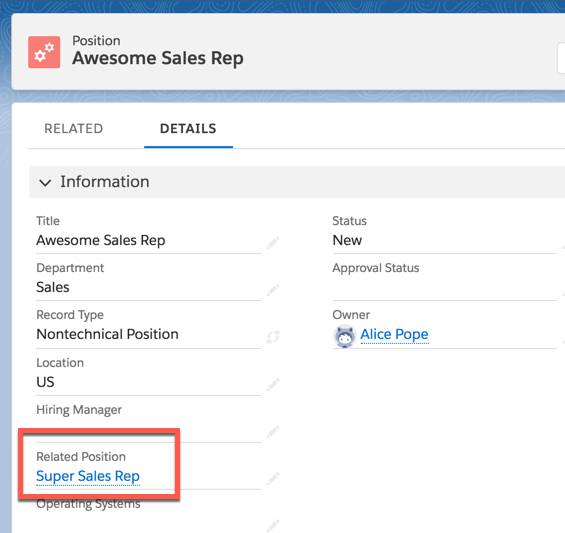
Grâce aux relations et aux filtres, vous avez permis aux recruteurs de travailler plus efficacement. Vous allez continuer dans cette lancée en créant des champs personnalisés.
